WPS Excel将筛选结果导出为新文件的方法
时间:2024-04-24 08:44:18作者:极光下载站人气:0
在使用wps这款软件的时候,有些时候急需对一些数据进行处理,那么就可以创建一个excel表格工具进行编辑数据,其中我们会对数据进行筛选操作,比如你可以将数据中有颜色的部分进行筛选出来,或者是筛选出大于多少或者是小于多少等内容,以及还可以将我们筛选出来的结果进行导出为新工作表或者是导出为新文件等,根据自己的需求来选择,下方是关于如何使用WPS Excel设置导出筛选结果为新文件的具体操作方法,如果你需要的情况下可以看看方法教程,希望小编的方法教程对大家有所帮助。
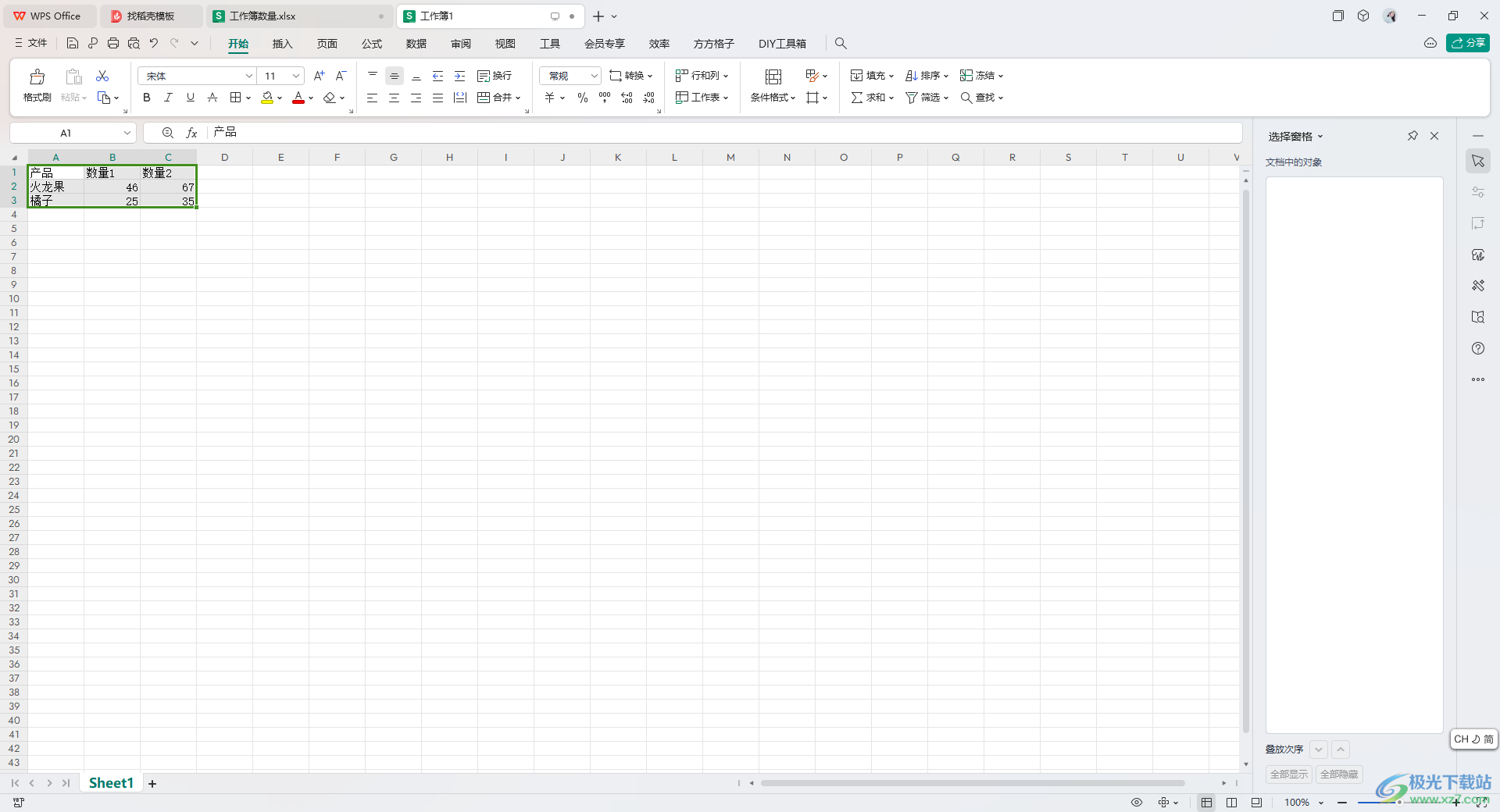
方法步骤
1.首先,我们需要进入到表格页面中,将数据输入进去。
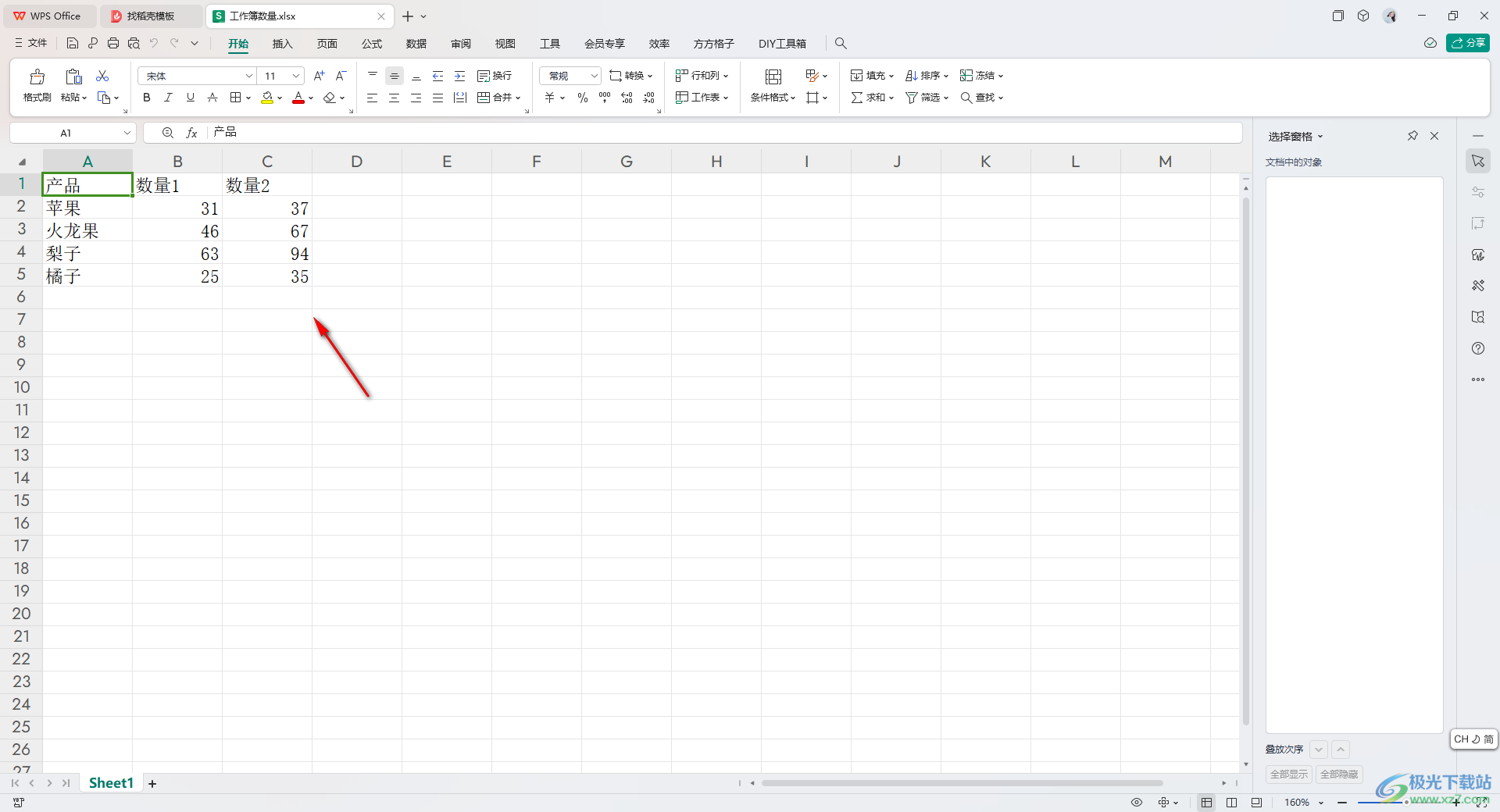
2.之后我们将鼠标定位到该数据区域,然后点击页面上方的【开始】选项,再点击其中工具栏里面的【筛选】按钮。
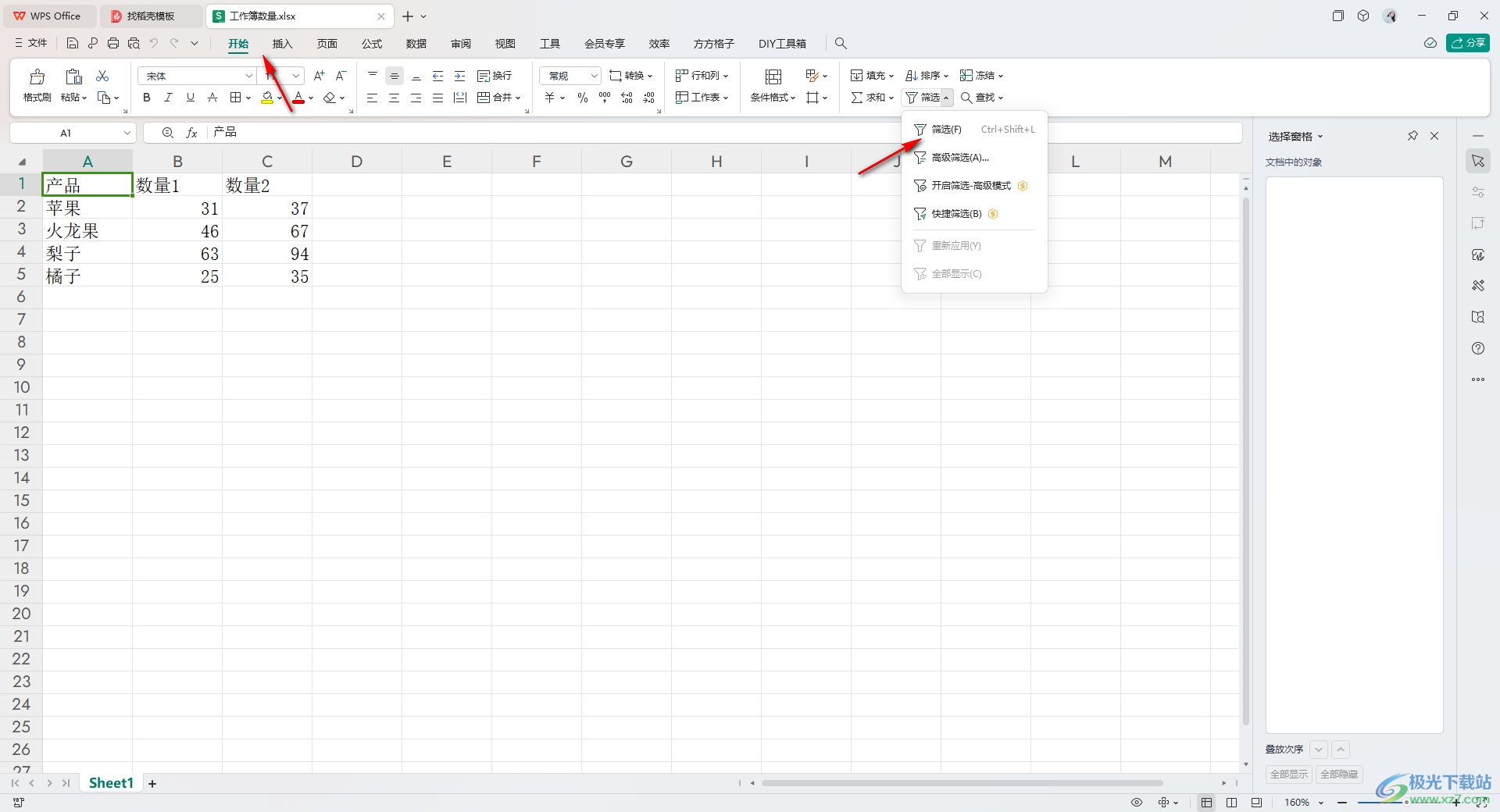
3.随后即可查看到数据区域的标题单元格中就会有相应的三角形筛选按钮,点击自己需要筛选的那一列的筛选按钮。
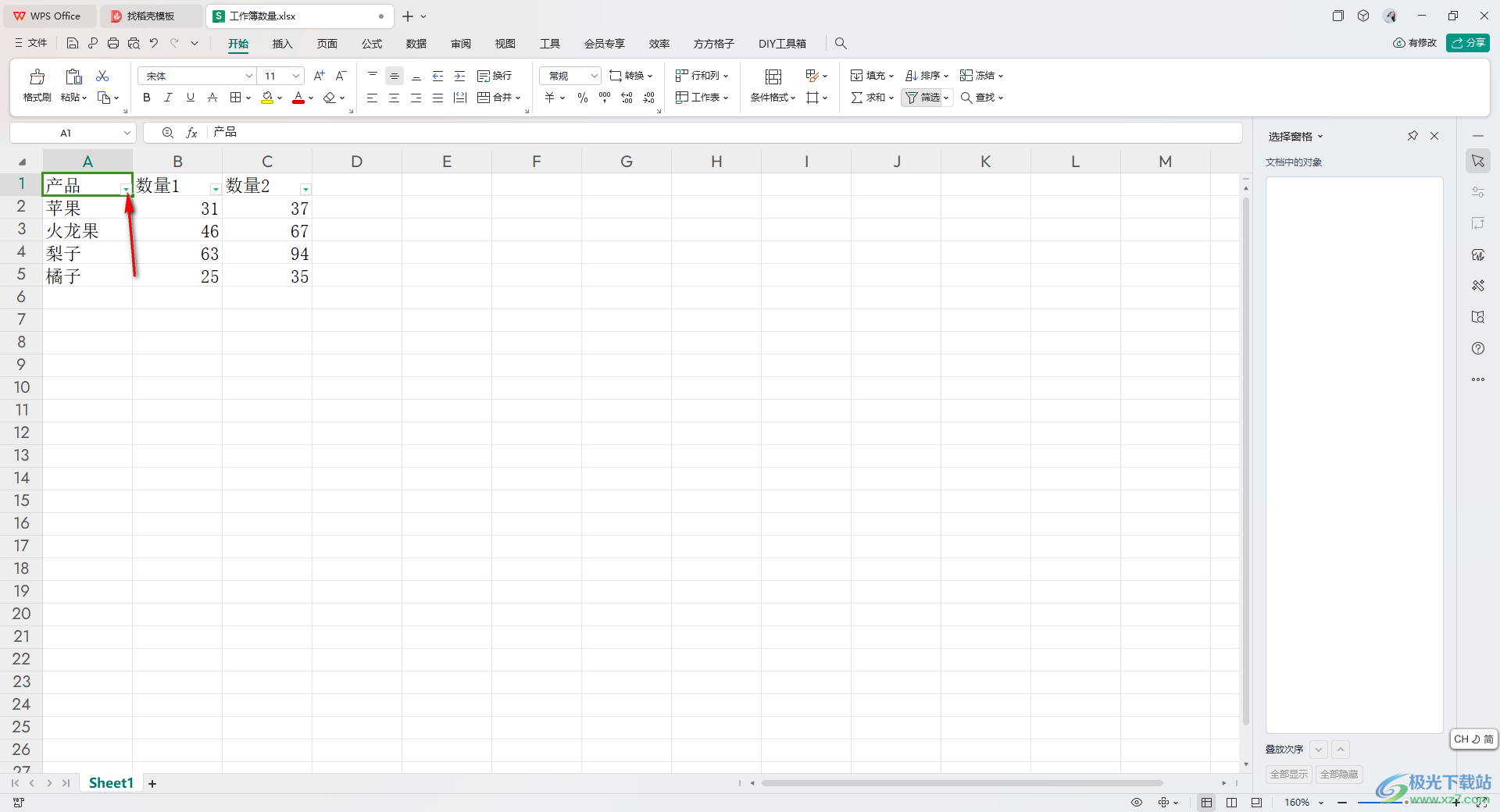
4.即可打开一个筛选窗口,我们可以根据自己的需求来选择筛选的内容,选择好之后,点击旁边的【导出】按钮。
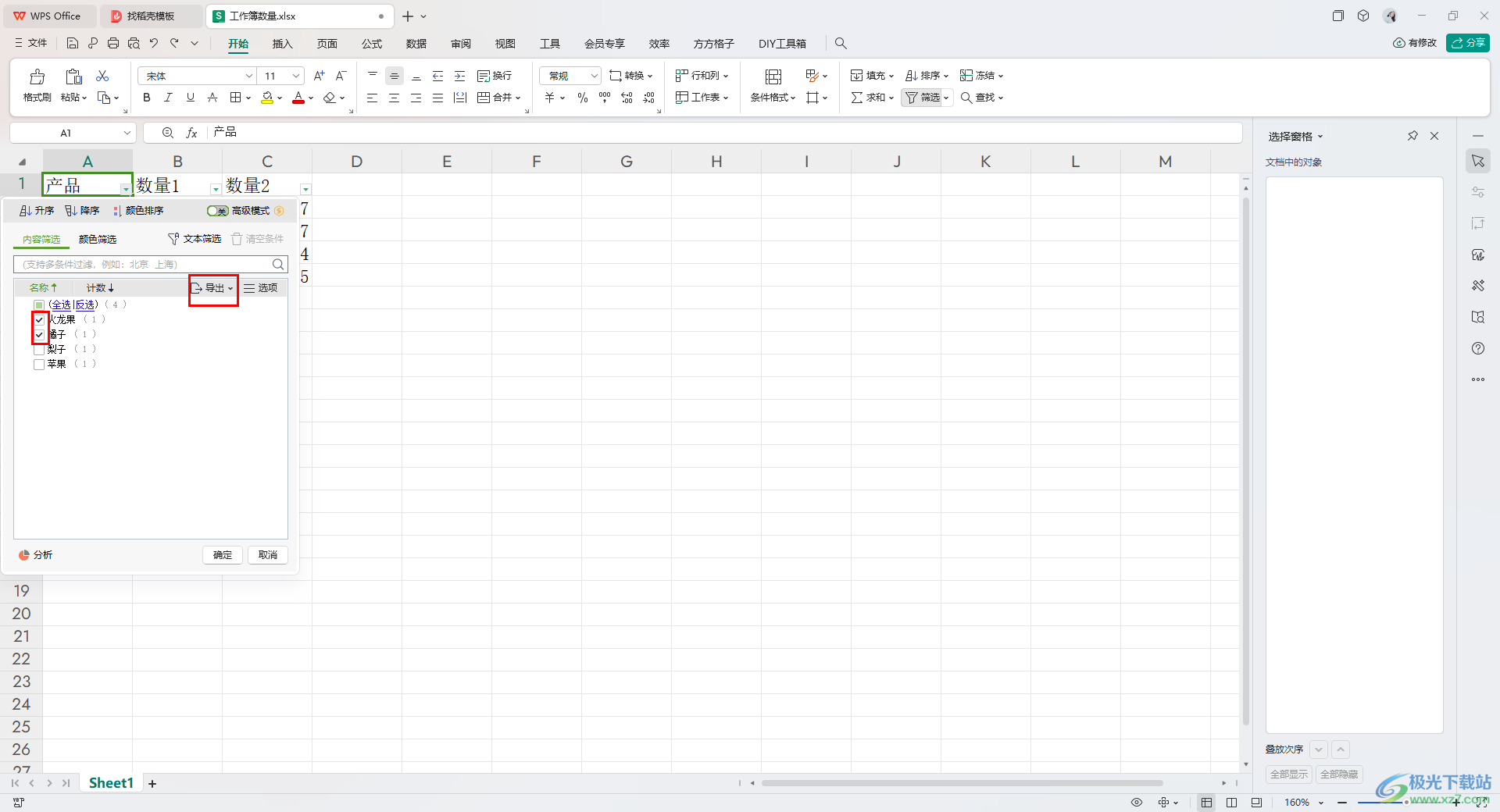
5.随后会出现两个选项,将【导出结果】点击,然后根据自己的需求来选择一个导出的方式,这里我们选择导出为新文件。
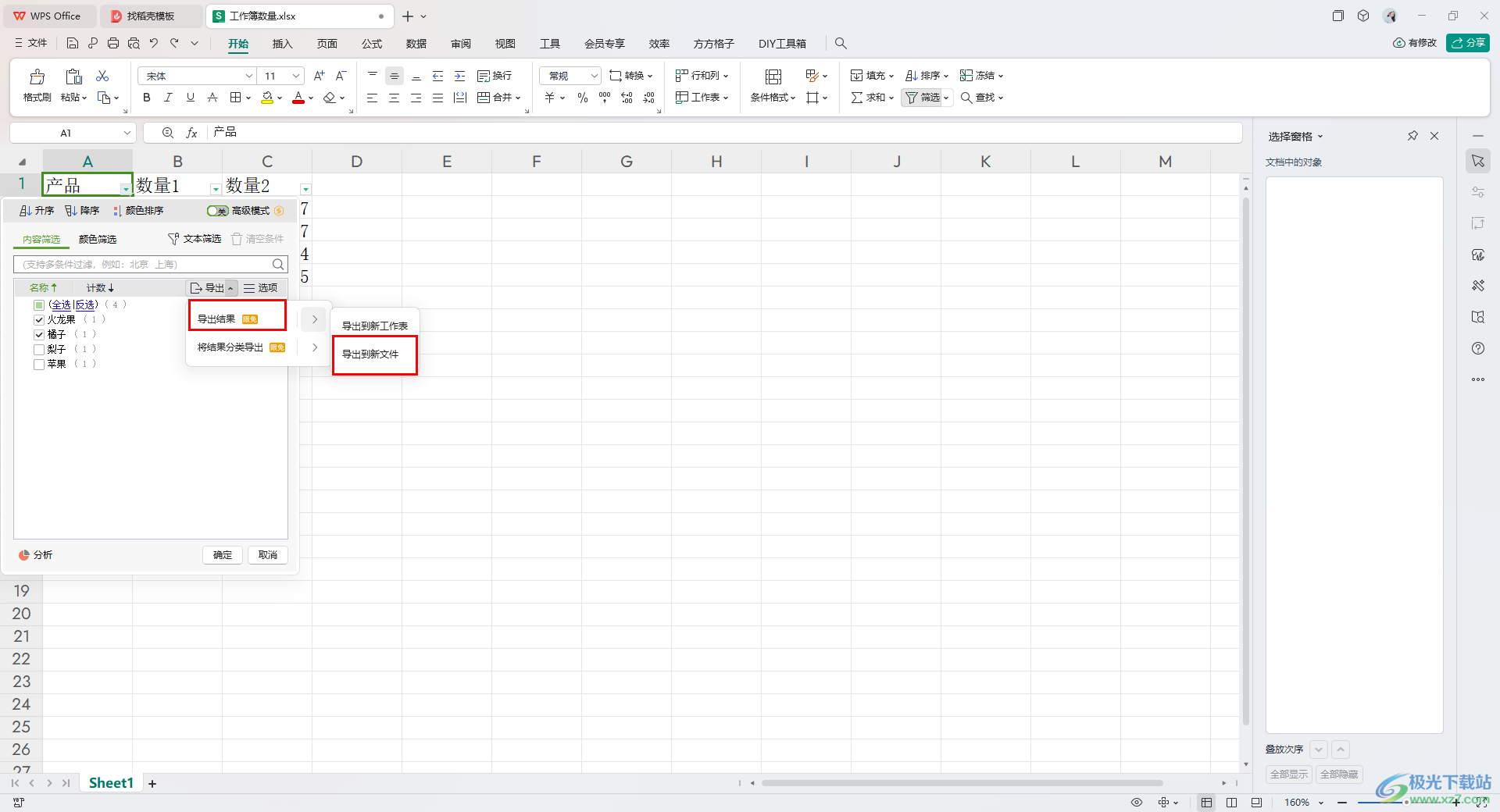
6.随后就会马上创建一个Excel表格文件,来显示我们筛选出来的结果内容,如图所示。
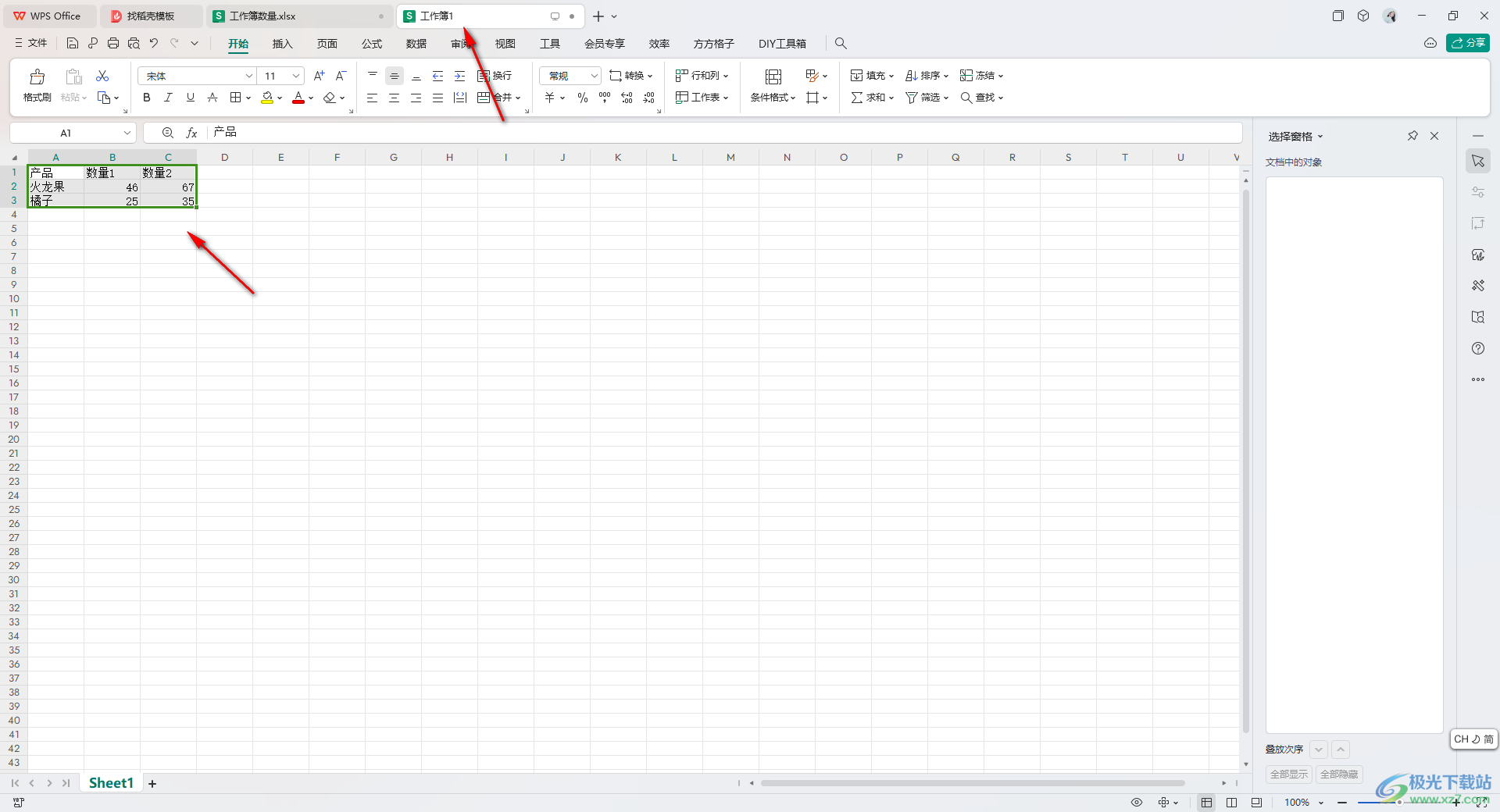
以上就是关于如何使用WPS Excel将筛选结果导出为新文件的具体操作方法,我们可以通过上述的教程进行导出操作,其中还可以自定义选择导出为新文件或者是新工作表,操作方法很简单,感兴趣的话可以操作试试。

大小:69.90 MB版本:v11.1.0.14309 最新版环境:WinAll, WinXP, Win7, Win10
- 进入下载

网友评论